
Transferir contactos de Windows Phone a Samsung Galaxy

Su teléfono en realidad es una parte indispensable de su vida y sería una decisión difícil cambiarlo por uno nuevo. Esto se debe a que debe haber guardado mucha información y archivos importantes y valiosos en su teléfono y no los dejará solos. Pero está preparado para un cambio y desea cambiar de su antiguo teléfono Windows a un nuevo móvil Samsung Galaxy, debe encontrar una manera de transferir todos los contactos de Windows teléfono al teléfono Samsung que acaba de comprar. Solo tómate la transferencia con calma porque en este artículo te presentamos dos formas diferentes de mover los contactos de tu teléfono Windows a Samsung Galaxy S23 / S22.
Solución 1: Transfiera contactos desde Windows teléfono a Samsung a través de la cuenta de Google
Paso 1: En primer lugar, debes sincronizar tu teléfono Windows con tu cuenta de Microsoft. Después de eso, inicie sesión en la cuenta de Microsoft en cuestión en su computadora.
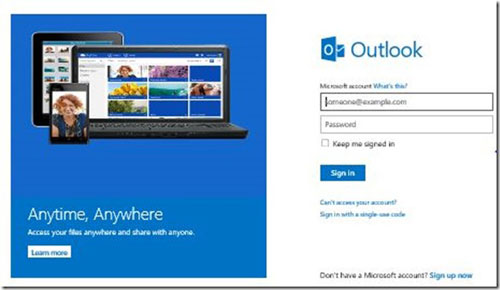
Paso 2: Ve a la parte superior izquierda de la ventana y haz clic en el menú desplegable que está junto a Outlook. Elija personas, administre y finalmente exporte como un archivo que puede guardar en su PC. El archivo se denomina WLMContacts.csv
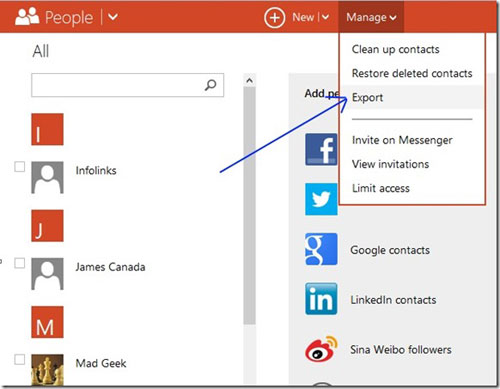
Paso 3. Ve al sitio web de Gmail, inicia sesión con la información de tu cuenta de Google. Cuando se abre Gmail, puede ver que hay un botón llamado Gmail en la parte superior izquierda de la pantalla. Haga clic en Contactos para abrir la pantalla Contactos.
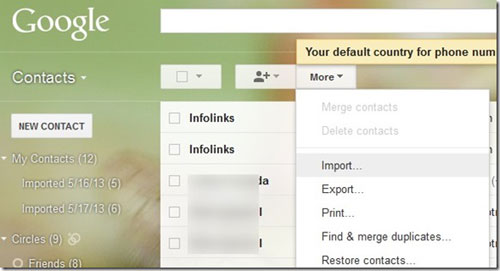
Paso 4. Elija Importar y elija el archivo que ha descargado en el paso 2. Ahora, puede ver que los contactos se importan por completo.
Paso 5. Ahora, tome su teléfono Samsung y vaya a Configuración -> Cuentas y sincronización.
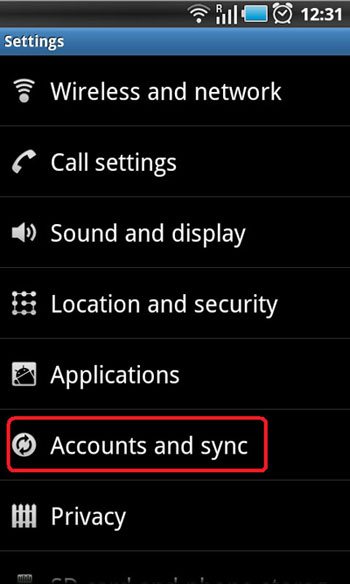
Paso 6. Elija Agregar cuenta y elija Google e inicie sesión.
Paso 7: Ahora, puedes encontrar la cuenta de Google en la que has iniciado sesión y elegir sincronizar los contactos con tu teléfono Samsung.
De hecho, puede completar fácilmente la transferencia de contactos desde Windows teléfono a Samsung Galaxy sin demasiados problemas. Windows Phone to Samsung Transfer es una herramienta de terceros que se puede utilizar para transferir todos los elementos de un teléfono a otro. Con su ayuda, puede transferir archivos multimedia como fotos, videos y archivos de música, y contactos, mensajes de texto, calendario, notas, aplicaciones y más pronto serán compatibles, desde teléfonos Windows a Samsung Galaxy S8 / S7 / S6 con solo un clic.
Como se indica en el contenido anterior, la transferencia de contactos de Windows teléfono a teléfono Samsung mediante el uso de esta herramienta de transferencia se puede realizar en 3 sencillos pasos, y son los siguientes:
Paso 1. Conecte Windows teléfono y Samsung a la computadora
Inicie el programa de transferencia y conecte 2 cables USB a cada dispositivo (teléfonoWindows y el teléfono Samsung Galaxy) y la computadora.

Paso 2. Ingrese a la ventana de transferencia de teléfono a teléfono
A continuación, debe elegir la opción Transferencia de teléfono a teléfono de la interfaz principal. Verá que los dos teléfonos se muestran en la ventana con una lista que muestra los archivos que el usuario puede transferir (contactos, videos, música, SMS, aplicaciones, etc.).
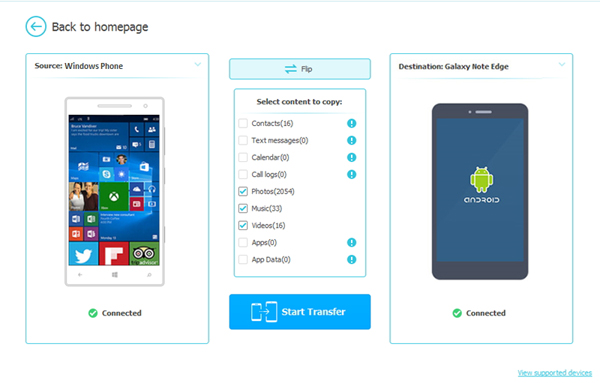
Paso 3. Transfiere datos de Windows teléfono a Samsung
Marque las pestañas de archivos e inicie el proceso de transferencia haciendo clic en el botón "Iniciar transferencia" en el medio de la interfaz. Asegúrese de hacer clic en el botón Voltear para colocar el teléfono Windows en la ubicación de origen y el teléfono Samsung en el destino.
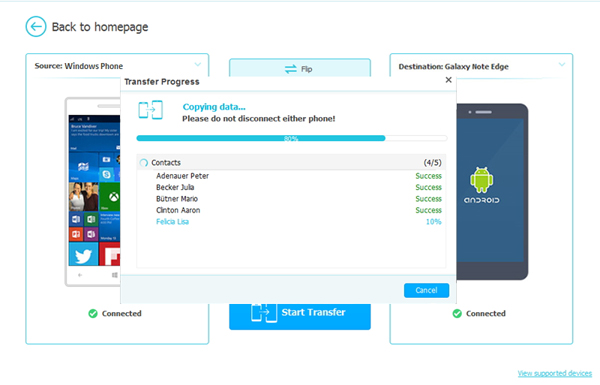
Siguiendo estos pasos, puede transferir sin problemas sus contactos desde su teléfono Windows a su nuevo Samsung Galaxy, asegurándose de que toda su información importante permanezca intacta durante toda la transición.
Artículos relacionados:
Cómo mover aplicaciones a la tarjeta SD en Huawei con un solo clic
¿Cuál es el mejor software de transferencia telefónica para Android y iOS
Software de flasheo Android: Flashear fácilmente Android dispositivos





